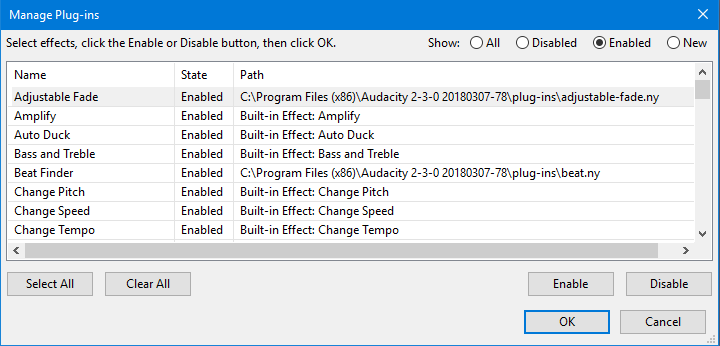प्रभाव, उत्पन्न आणि विश्लेषक जोडा / काढा
- याद्वारे प्रवेश : , , किंवा
रेडिओ बटणे
प्रत्येक वेळी तुम्ही संवाद उघडता तेव्हा, ऑड्यासिटी सर्व सापडलेल्या प्लग-इन्ससाठी स्कॅन करते आणि ते ज्या बिल्ट-इन प्रभावसह पाठवतात त्यासह त्यांची यादी करते.
ते सर्व अंगभूत प्रभाव आणि प्लग-इन आणि त्यांची वर्तमान अक्षम, सक्षम किंवा "नवीन" स्थिती पाहण्यासाठी सर्व बटण निवडा (खाली पहा).
अक्षम, सक्षम आणि नवीन बटणे तुम्हाला त्या संबंधित स्थितीत फक्त ते प्रभाव, जनरेटर आणि विश्लेषक सूचीबद्ध करण्यास सक्षम करतात.
सक्षम आणि अक्षम करत आहे
संवादात सक्षम म्हणून दर्शविलेले सर्व प्रभाव योग्य यादीमध्ये दृश्यमान होतील: प्रभाव, निर्माण करा किंवा विश्लेषण करा.
नवीन त्या प्रभावांशी संबंधित आहे जे तुमच्या ऑड्यासिटीच्या स्थापनेमध्ये सक्षम म्हणून कधीही नोंदणीकृत नाहीत . तुम्ही तुमच्या सिस्टममध्ये नुकताच जोडलेला प्रभाव शोधण्यासाठी हे नवीन दृश्य वापरा आणि सक्षम करू इच्छिता.
कोणत्याही प्रभावाची स्थिती बदलण्यासाठी, जनरेटर किंवा विश्लेषक संवादातील सूचीमध्ये त्यावर क्लिक करून ते निवडा, नंतर किंवा बटण वापरा आणि बटण क्लिक करा. लक्षात ठेवा की बाहेर पडणे, रद्द करा किंवा विंडो बंद करा बटणावर क्लिक केल्याने तुमचे बदल नाकारले जातील. वैकल्पिकरित्या तुम्ही नवीन ते सक्षम आणि त्यानंतर सक्षम आणि अक्षम दरम्यान प्रभावाची स्थिती टॉगल करण्यासाठी Space वापरू शकता.
- तुम्ही आहात त्या दृश्यातील सर्व आयटम निवडण्यासाठी दाबा . आयटम आता हलक्या राखाडी पार्श्वभूमीसह दिसतील. बटण सर्व आयटमची निवड रद्द करते आणि तुमचा विचार बदलण्यासाठी आणि फक्त एक किंवा दोन वैयक्तिक प्रभाव त्वरित सक्षम करण्यासाठी वापरला जाऊ शकतो.
- प्रत्येक अतिरिक्त आयटम निवडण्यासाठी Ctrl + Click किंवा आयटमची श्रेणी निवडण्यासाठी Shift + Click वापरून सूचीमधून अनेक वैयक्तिक आयटम निवडले जाऊ शकतात .
एकदा सक्षम केल्यावर, प्रभाव केवळ अक्षम केला जाऊ शकतो (जो तो यादीमधून काढून टाकतो) किंवा पुन्हा-सक्षम केला जाऊ शकतो. जोपर्यंत तुम्ही "सर्व" दृश्यात नसाल तोपर्यंत, प्रभावाची स्थिती बदलल्याने ती नेहमी तुम्ही ज्या दृश्यात आहात त्यामधून काढून टाकते. त्यानंतर परिणाम त्याच्या वर्तमान स्थितीसाठी योग्य दृश्यात दिसू शकतो.
प्रभाव अक्षम केल्याने तो केवळ ऑड्यासिटीमध्ये अक्षम होतो आणि तो तुमच्या सिस्टममधून विस्थापित होत नाही.
प्रभाव पुन्हा सेट करणे
तुमची ऑड्यासिटी सेटिंग्ज रीसेट केल्याने (उदाहरणार्थ, "रीसेट प्राधान्ये" सक्षम असलेले विंडोज इंस्टॉलर वापरून ऑड्यासिटी पुन्हा स्थापित करून) तुमच्या प्रभावांची सक्षम किंवा अक्षम स्थिती बदलत नाही.
तुम्हाला ऑड्यासिटीने स्थापित केलेल्या सक्षम प्रभाव, जनरेटर आणि विश्लेषकांवर परत जायचे असल्यास (क्लासिक फिल्टर आणि सर्व शिप केलेले किंवा तृतीय-पक्ष प्लग-इन "नवीन" आहेत आणि यादीमध्ये नाहीत), ऑड्यासिटीमधून बाहेर पडा, ऑड्यासिटीचे अनुप्रयोग माहितीसाठी फोल्डर उघडा आणि "pluginregistry.cfg" धारिका हटवा.